大家好,php小编新一今天要和大家分享一个 ubuntu 系统的更新:从 ubuntu 23.10 开始,大家可以在「面板模式」下,将左侧 dock 面板的应用图标居中显示。这个新功能可以让你的桌面看起来更加简洁美观。如果你对这个新功能感兴趣,想要了解它的具体使用方法,请继续阅读以下文章。文章中将详细介绍如何开启「面板模式」、如何将应用图标居中以及其他相关设置。

除了居中应用图标外,你还可以在 Dock 扩展到屏幕边缘的情况下,移动「显示应用」(九点图标或 Ubuntu Logo) 的位置,共 4 种不同的左侧面板布局。接下来,本文将详细介绍如何启用这一实用功能。
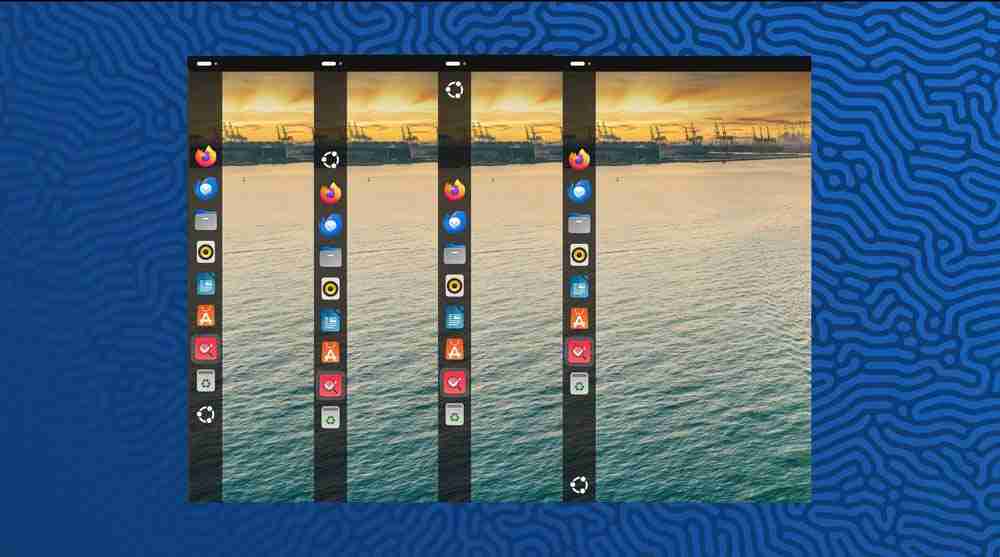
Dock 面板图标居中的 4 种样式
以下内容适用于 Ubuntu 23.04 及更高版本。
对于熟悉 Linux 命令的用户来说,只需在「终端」中执行以下命令即可实现 Dock 图标居中。
gsettings set org.gnome.shell.extensions.dash-to-dock always-center-icons true
gsettings set org.gnome.shell.extensions.dash-to-dock show-apps-at-top true
gsettings set org.gnome.shell.extensions.dash-to-dock show-apps-always-in-the-edge false
如果你更喜欢图形界面操作,可以通过以下步骤使用 GNOME 扩展管理器:
1、打开「终端」,执行以下命令安装 GNOME 扩展管理器:
sudo apt install gnome-shell-extension-manager
2、安装完成后,在应用程序启动器中搜索并打开「扩展管理器」。
3、打开「扩展管理器」,转到「已安装」标签页。
4、点击「Ubuntu Dock」旁边的「齿轮」图标:
在「位置和大小」选项卡中,勾选「将图标居中」选项。在「启动器」选项卡中,通过「移至 Dock 的起始位置」和「使用面板模式时将显示应用放到 Dock 的边缘」选项来调整「显示应用」图标的位置。
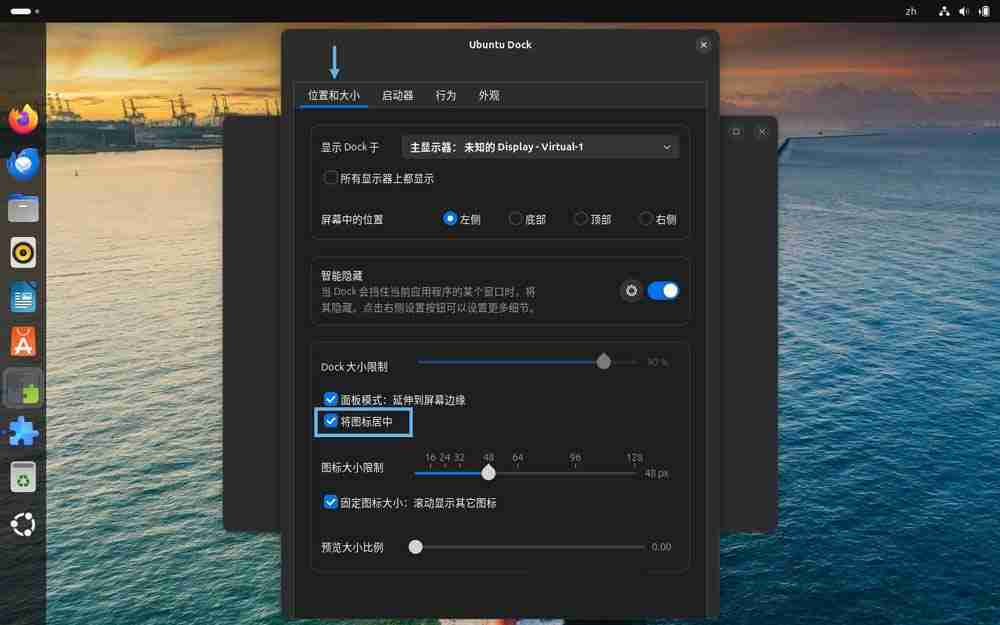
选择是否将图标居中
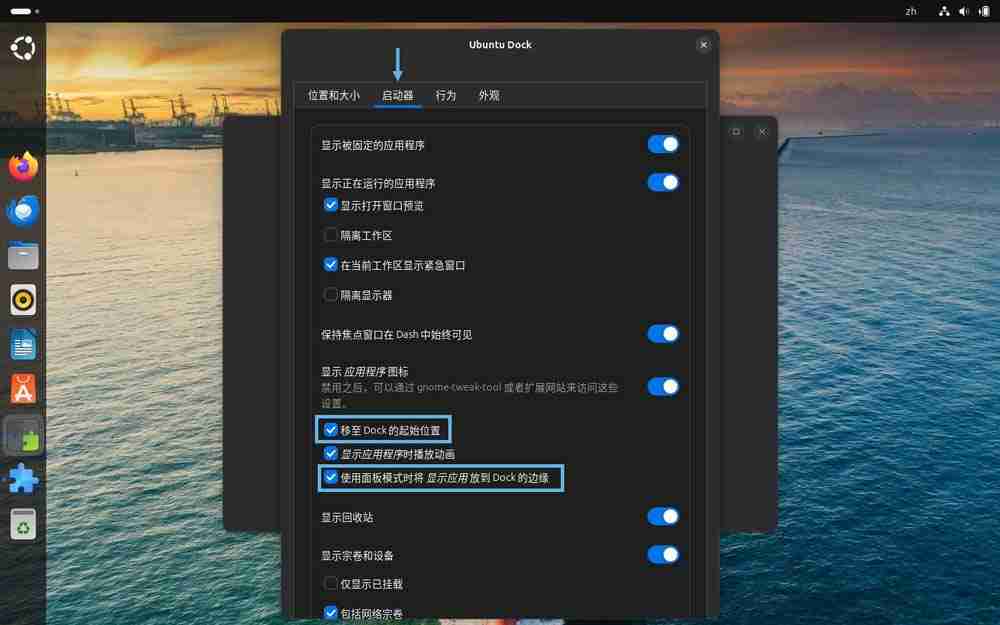
设置「显示应用」图标位置
你也可以使用 Dconf 编辑器进行配置:
1、在「终端」中执行以下命令,安装 Dconf 编辑器:
sudo apt install dconf-editor
2、打开「Dconf 编辑器」,依次展开 org > gnome > shell > extensions > dash-to-dock。
3、通过以下 3 个键,来居中应用图标并移动「显示应用」的位置:
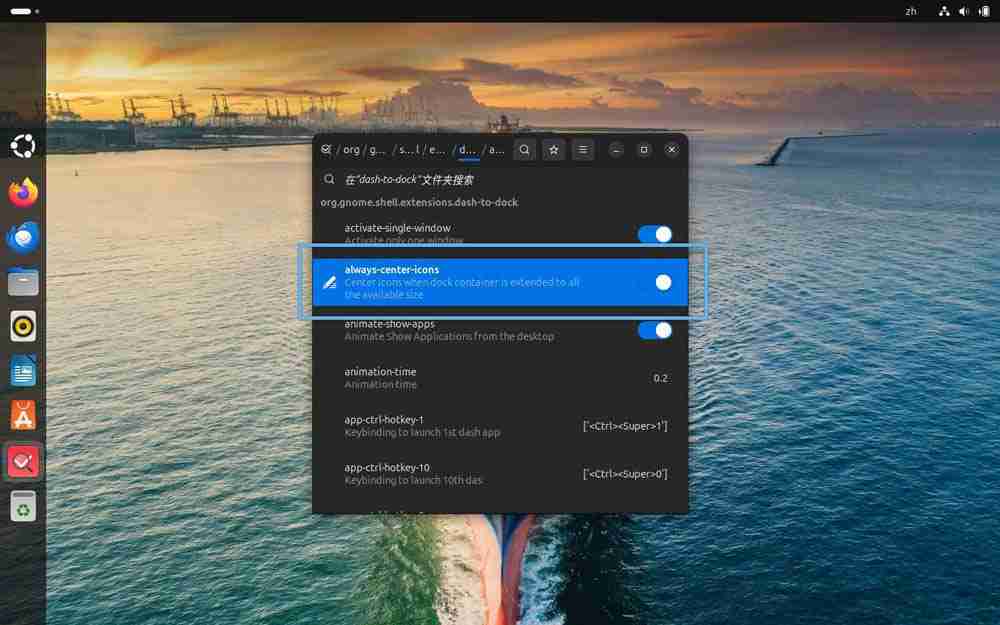
设置是否将图标居中显示
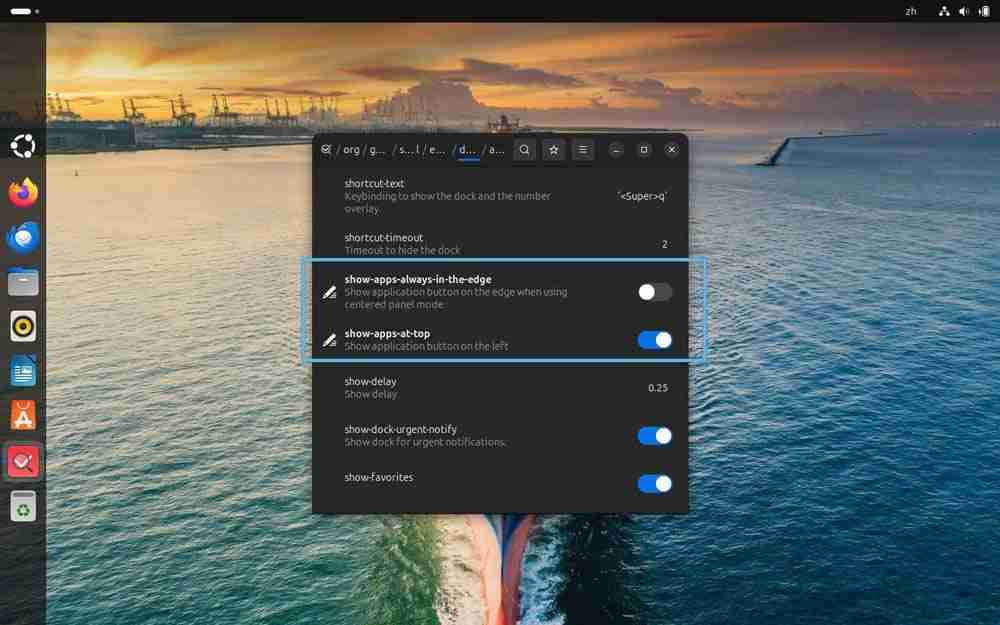
设置「显示应用」图标位置
以上就是轻松居中 Ubuntu 左侧 Dock栏图标的3个实用小技巧分享的详细内容,更多请关注php中文网其它相关文章!

每个人都需要一台速度更快、更稳定的 PC。随着时间的推移,垃圾文件、旧注册表数据和不必要的后台进程会占用资源并降低性能。幸运的是,许多工具可以让 Windows 保持平稳运行。




Copyright 2014-2025 https://www.php.cn/ All Rights Reserved | php.cn | 湘ICP备2023035733号